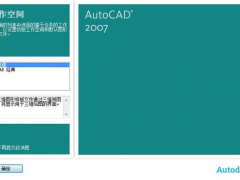
AutoCAD2007 官方正式版(附安装使用教程)
- 软件授权: 免费软件
- 软件类型: 国产软件
- 软件语言: 简体中文
- 更新时间: 2021-11-05
- 软件评分:
- 软件大小: 584MB
- 应用平台: /Win8/Win7/WinXP
autocad2007官方正版是一款非常实用的软件。autocad2007正版拥有非常强大的磨具制作功能,能够应用于各个领域。软件将直观强大的概念设计和视觉工具结合在一起,促进了2D设计向3D设计的转换!是一款非常强大的软件,但是使用难度较高,适合专业人士使用。
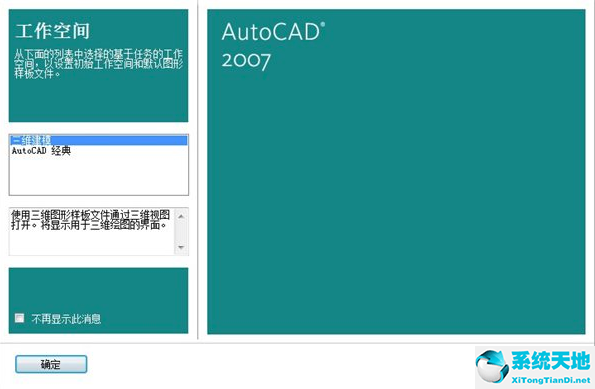
功能介绍:
1. 提供了绘制各种二维图形的工具,并可以根据所绘制的图形进行测量和标注尺寸
2. 具备对图形进行修改、删除、移动、旋转、复制、偏移、修剪、圆角等多种强大的编辑功能缩放、平移等动态观察功能,并具有透视、投影、轴测图、着色等多种图形显示方式
3. 提供栅格、正交、极轴、对象捕捉及追踪等多种精确绘图辅助工具
4. 提供块及属性等功能提高绘图效率,对于经常使用到的一些图形对象组可以定义成块并且附加上从属于它的文字信息,需要的时候可反复插入到图形中,甚至可以仅仅修改块的定义便可以批量修改插入进来的多个相同块
使用图层管理器管理不同专业和类型的图线,可以根据颜色、线型、线宽分类管理图线,并可以控制图形的显示或打印与否
5. 可对指定的图形区域进行图案填充
6. 提供在图形中书写、编辑文字的功能
7. 创建三维几何模型,并可以对其进行修改和提取几何和物理特性
功能特点:
1、AutoCAD2007打开速度的加强。
2、3D性能的加强。
3、文件格式:cad2007采用新的dwg文件格式,仍然向后兼容。
4、AutoCAD2007DWF功能的加强。
5、Xref功能,Xref对话框变成了一个浮动工具面板,它可以用来管理DWG文件,dwf文件。
6、cad2007加强了API,ARX改变了,导致了大部分老的ARX程序要重新编写,lisp程序几乎不用改写就能完美运行。
安装步骤:
1、AutoCAD2007中文版下载安装过程非常简洁,不像最近的版本那样需要很长时间或者出现卡顿的情况。如需输入序列号请输入111-11111111或任意。
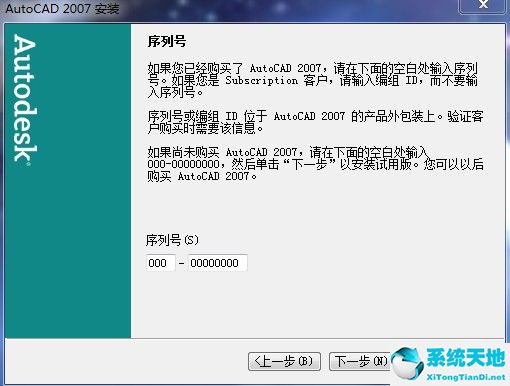
2、文字编辑器选择,选择记事本即可
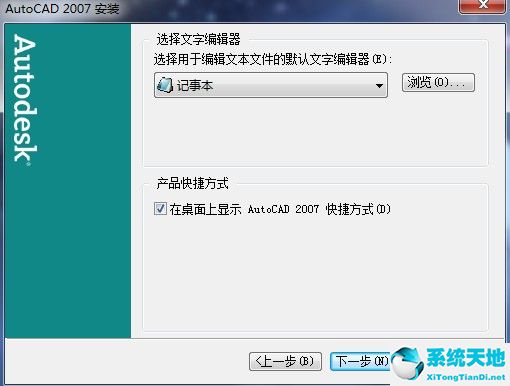
3、耐心等待AutoCAD2007免费中文版安装成功
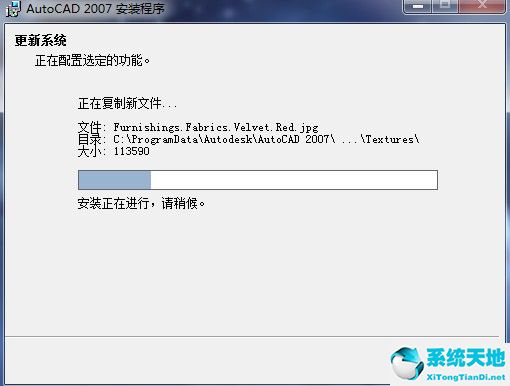
4、AutoCAD2007安装成功,点击完成后就可以打开使用了
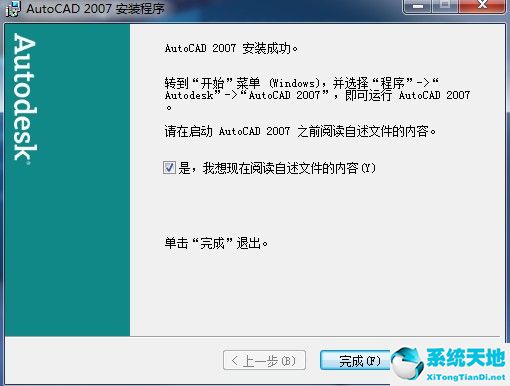
使用方法:
AutoCAD 2007如何画图和建块?
第一步,打开AutoCAD 2007这款软件,选择AutoCAD 经典模式,首先建好图层,方便接下来画图,如图所示选择要画的虚线、实线、颜色等要分清楚
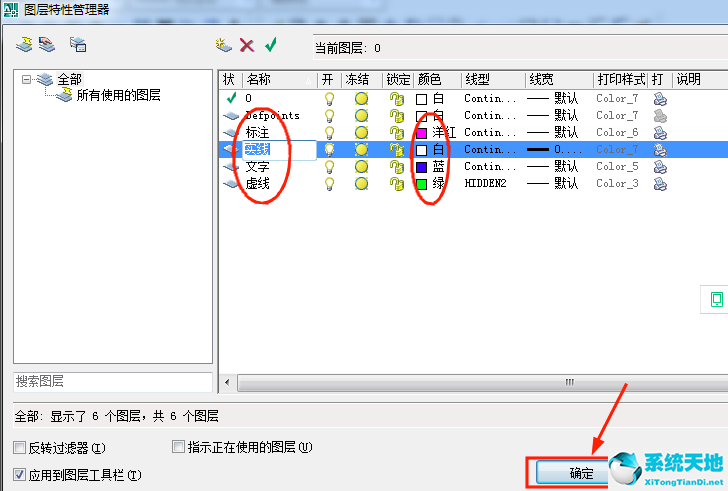
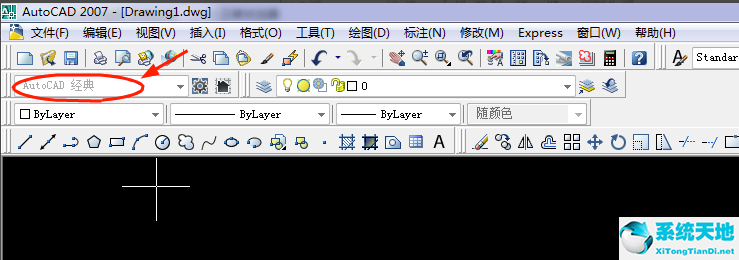
第二步,建好图层后,开始画图,要事先了解工具栏中个工具的用途,举个例子画如图所示的图形
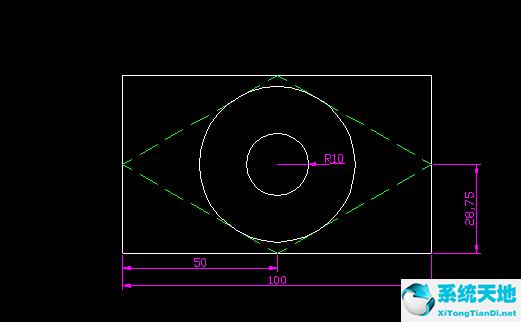
第三步,开始着手画图,选择直线工具画出57.5*100的矩形来,如图所示
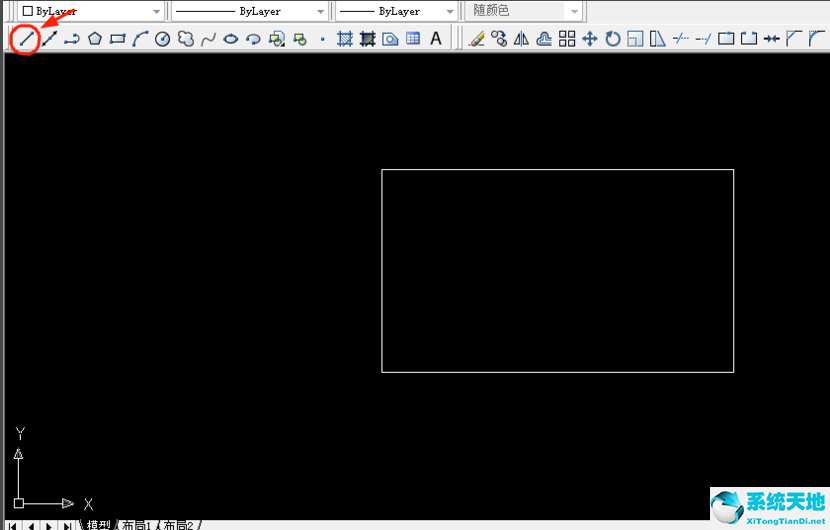
第四步,画好矩形后,再画矩形内部的多边形,选择多边形工具,还有对象捕捉,对象追踪,中心点,正交等画出如图所示
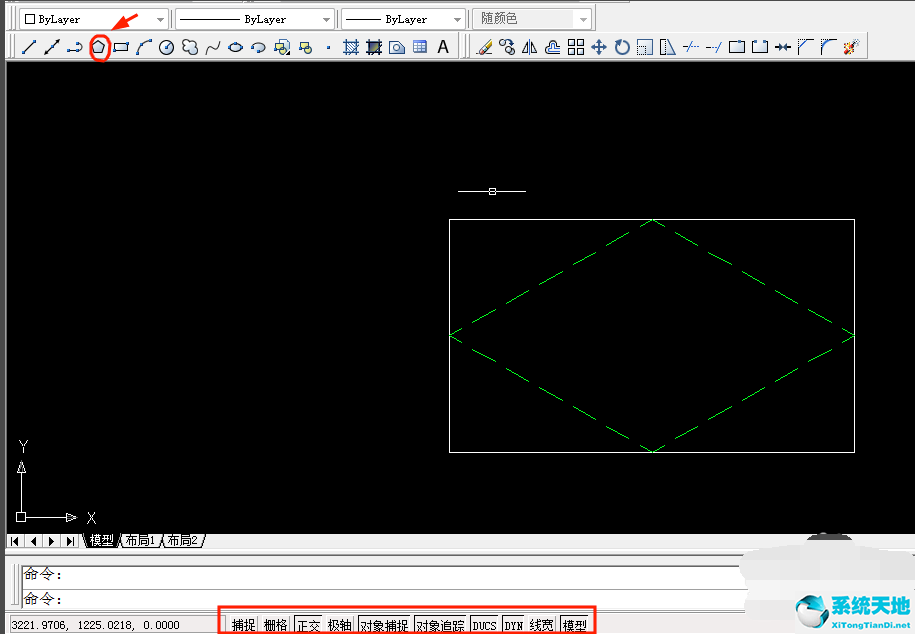
第五步,画好多边形,接下来画多边形内切的圆,与内切圆同圆心,半径为10的小圆,找到工具栏里的画圆工具如图所示画图
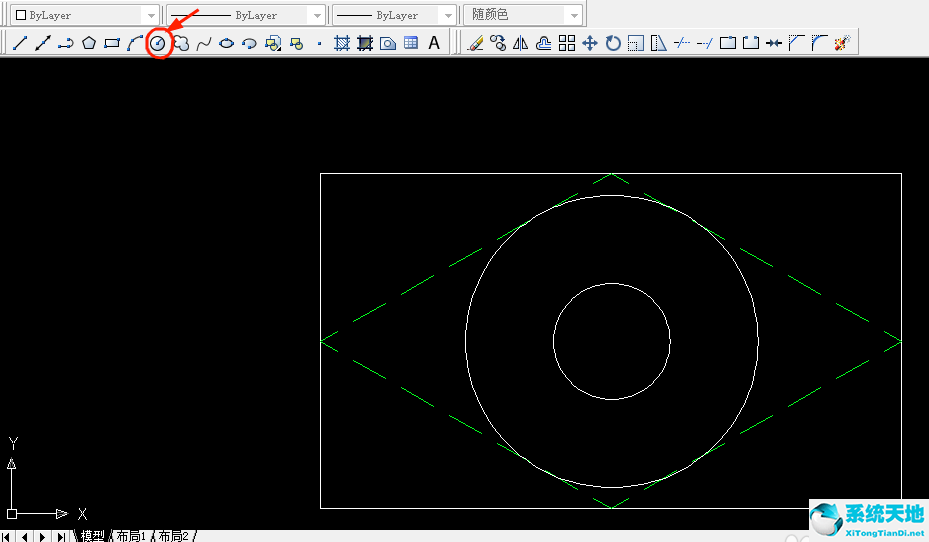
第六步,画好圆后这个图形的基本形状完成了,最后要做的就是标注了,首先给半径为10的小圆标注,找到标注工具如图所示,接下来给矩形进行标注,按同样的方法选择直线标注,如图所示完成制图
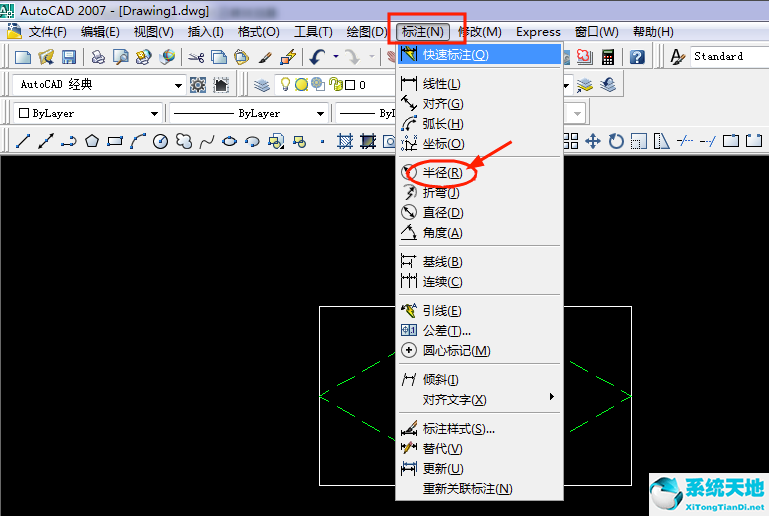
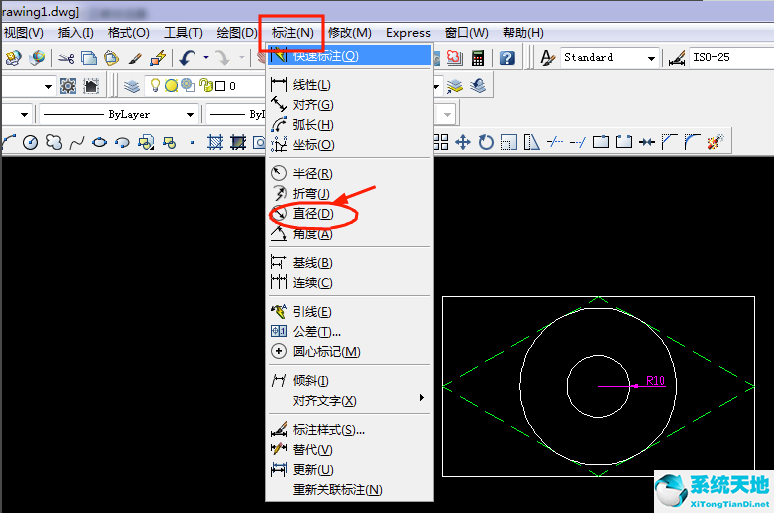
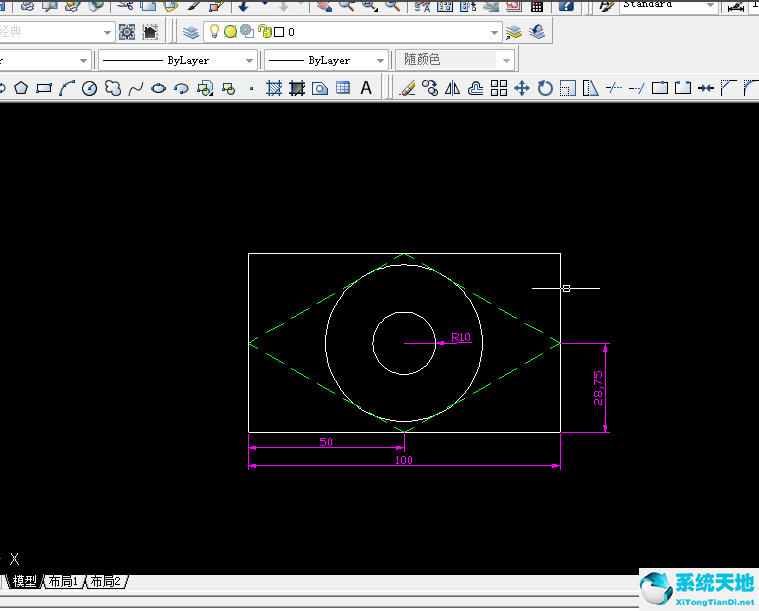
第七步,创建块,从工具栏选择创建块工具,点击它,出来一个窗口,创建图形名称后,点击拾取点和选择对象完成操作后点击确定并保存到你要保存的地方,整个步骤总体完成了,好好体会一下把
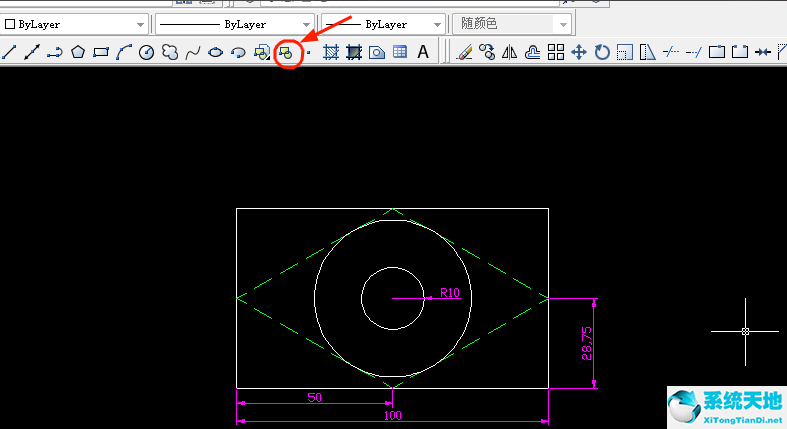
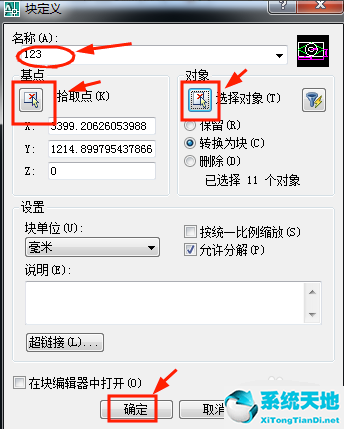
AutoCAD2007使用技巧:
autocad2007快捷键大全
【CTRL】+1 *PROPERTIES(修改特性)【CTRL】+U *(极轴)【CTRL】+2 *ADp(设计中心)
【CTRL】+Z *UNDO(放弃)【CTRL】+O *OPEN(打开文件)【CTRL】+X *CUTCLIP(剪切)
【CTRL】+N、M *NEW(新建文件)【CTRL】+C *COPYCLIP(复制)【CTRL】+P *PRINT(打印文件)
【CTRL】+V *PASTECLIP(粘贴)【CTRL】+S *S***E(保存文件)【CTRL】+B *SNAP(栅格捕捉)
【CTRL】+F *OSNAP(对象捕捉)【CTRL】+G *GRID(栅格)【CTRL】+L *ORTHO(正交)
常用功能键
【F1】 *HELP(帮助)【F3】 *OSNAP(对象捕捉)
【F2】 *(文本窗口)【F7】 *GRIP(栅格)【F8】 *ORTHO(正交)
AutoCAD2007更新日志:
1、打开速度的加强。
2、cad20073D性能的加强。
3、文件格式:cad2007采用新的dwg文件格式,仍然向后兼容。
4、DWF功能的加强。
5、Xref功能,Xref对话框变成了一个浮动工具面板,它可以用来管理DWG文件,dwf文件。
6、cad2007加强了API,ARX改变了,导致了大部分老的ARX程序要重新编写,lisp程序几乎不用改写就能完美运行。



















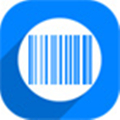

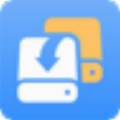


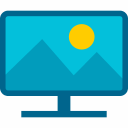












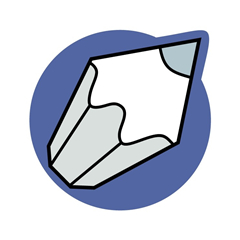


 苏公网安备32032202000432
苏公网安备32032202000432